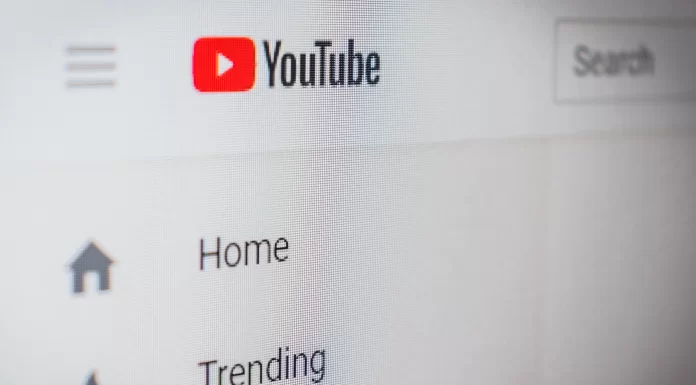Roku是一个很好的流媒体设备,但你必须为它付费。如果你使用Roku,你可能已经注意到很多你想删除的广告。广告在暂停时、在主屏幕上、在电视频道浏览时,以及在YouTube本身上困扰着用户。还有一个坏消息。Roku的操作系统并不运行广告屏蔽软件。因此,你不能像在浏览器中那样,安装一个广告拦截器,就可以不受干扰地观看YouTube。
人们从有线电视转到流媒体,部分原因是希望避免广告,所以大量的广告并不讨人喜欢。但幸运的是,广告的数量是可以减少的!
Roku上出现如此丰富的广告的原因
大量广告的原因很简单,Roku通过广告赚了很多钱。所以Roku不希望你屏蔽它们。如果他们愿意,他们可以摆脱广告,但由于这对他们来说无利可图,所以不会发生。
同样不幸的是,如果你订阅了YouTube TV,很有可能你将不得不观看更多的广告。但不要伤心,你的情况有一个变通办法。许多人对Roku上的YouTube广告有同样的问题,所以这里列出了最佳解决方案。
不幸的是,这些解决方案并不完美,你将无法删除Roku上的所有YouTube广告。但全面实施以下所有建议,可以大大减少其数量。
从Roku的设置开始
你应该从Roku的设置开始。实际上,有一个本机选项可以选择,以减少目标广告,并保持你的浏览历史隐私。为此,你需要
- 从Roku主屏幕选择 “设置”。
- 点击 “隐私 “并选择 “广告”。
- 然后你需要勾选 “限制广告跟踪 “旁边的方框。
- 重新启动Roku设备以使更改生效
在那之后,你仍然会收到通用广告,但有了Roku,YouTube上应该会有更少或没有目标广告。它已经有帮助,但你可以做得更多。
继续使用您的路由器
你也可以用你的路由器设置阻止一些域名。这应该可以去除一些Roku的广告。
为此,你应该。
- 要打开你的路由器的设置。在地址栏中输入你的路由器的IP地址,用你的证书登录,然后点击 “高级 “选项卡(不同路由器的过程可能不同,但几乎是一样的)。
- 点击 “安全”、”访问控制 “或 “过滤”。找到让你屏蔽网站、域名或关键词的选项。
- 将这些链接 http://cloudservices.roku.com, http://Analytichtpp://cloufservices.roku.com 添加到列表中。 然后通过点击复选框阻止企业广告和分析解决方案。
- 重新启动你的Roku设备。
选择企业广告解决方案可以阻止YouTube上的广告。被阻止的链接应防止广告出现在你的Roku设备的主屏幕上。但别忘了,这些解决方案将有助于减少广告的数量,而不是阻止所有的广告。
使用AdGuard
AdGuard是你保护自己免受讨厌的YouTube广告的最新方式。这是一个广告拦截器,可以在任何设备上使用,包括Roku。它可以在许多平台上使用,包括Windows、macOS、Ubuntu、iOS、Android和你的路由器。你不需要安装任何东西,AdGuard就能工作。它是一个免费、安全的DNS解析系统。
它将阻止广告、网络钓鱼和跟踪,这些都对你的隐私不利。其优点是,你不会被任何广告接触到,因为他们会更新他们的数据库数据。如果你有孩子,你还可以使用家庭保护模式来阻止成人内容。
事实上,你将使用你的路由器设置来启用AdGuard。只要输入几个DNS服务器地址,你就可以摆脱Roku设备和其他连接到家庭网络的设备上的YouTube广告了